7 beste GIF-resizers for å endre størrelse på en GIF og redusere/forstørre GIF-størrelse
Å endre dimensjonene til GIF-er kan bidra til å optimalisere bildene for bedre deling, publisering på nettet eller integrering i dokumenter. Hvis du har det samme behovet for å endre størrelsen på GIF og ønsker å krympe filstørrelsen til en animert GIF-fil, trenger du en god GIF -resizer.
Hvordan endre størrelsen på en GIF? Faktisk, ved å endre og justere høyde- og breddepiksler, kan du enkelt endre størrelsen på en GIF. Men i noen tilfeller må du velge mellom en mindre GIF-størrelse eller bildekvalitet. Så du lurer kanskje på om du kan endre størrelsen på GIF mens du beholder kildefilkvaliteten?
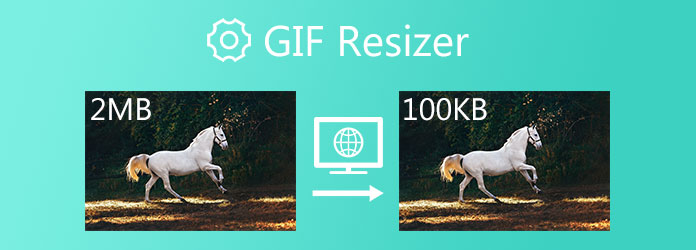
For å hjelpe deg med å enkelt redusere GIF-størrelsen, introduserer dette innlegget deg med 7 beste GIF-resizers, inkludert 5 online gratis verktøy for endring av størrelse. Du kan sjekke nøkkelfunksjonene til hver GIF-forstørrelse, og deretter bruke din foretrukne for å redigere og endre størrelsen på GIF-ene dine.
Del 1. Topp 5 GIF Resizer online og gratis
Når du Googler hvordan du endrer størrelsen på en GIF eller søker direkte etter en GIF -resizer, kan det hende du ser mange søkeresultater knyttet til gratis nettsteder for GIF-størrelsesjustering. Hvis du ikke vil installere noen tredjeparts GIF resizer-program på datamaskinen din, eller du bare har flere GIF-er å redigere, kan du stole på noen gratis online GIF-resizer. Denne delen vil anbefale 5 flotte online GIF-størrelsesverktøy for deg å velge mellom.
RedKetchup GIF Resizer
Rød ketchup er et online bilderedigeringsprogram med alle funksjoner som tilbyr forskjellige bilder, animasjoner, ikoner og andre verktøy. For GIF-redigering gir den deg GIF Converter og GIF Resizer. Når du liker å endre størrelse på en GIF på nettet, kan du gå til GIF Resizer-siden.
RedKetchup GIF Resizer lar deg beskjære og endre størrelsen på en animert GIF i alle størrelser. Dessuten kan den kutte GIF, kontrollere GIF-avspillingshastighet, fylle GIF-bakgrunnen med ny farge og optimalisere GIF for høy kvalitet eller en mindre filstørrelse. Denne online gratis GIF-resizeren er i stand til å endre størrelse på GIF-dimensjoner som bredde, høyde og skala. Dessuten kan du bruke beskjæring, rotering, vending og andre funksjoner for å redigere GIF-filen din.
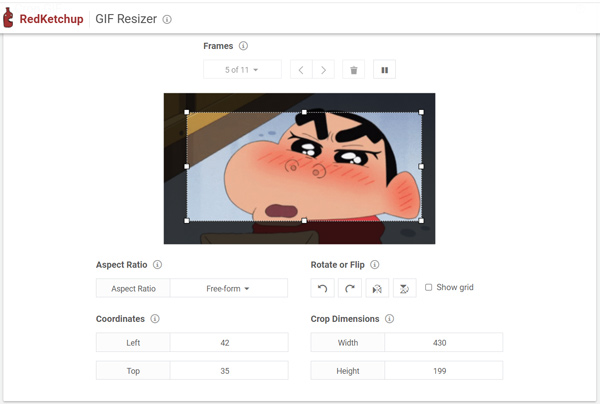
Mens du bruker RedKetchup GIF Resizer, vil du se noen annonser. Det krever ingen kontoregistrering eller pålogging, og det vil ikke legge til noe vannmerke til den endrede størrelsen på GIF.
iLoveIMG Endre størrelse på GIF
iLoveIMG er et gratis bilderedigeringsprogram som lar deg redigere ulike bilder i bulk. Den gir deg en Resize GIF-funksjon for å endre størrelse på GIF direkte ved å definere nye høyde- og breddepiksler. Som en GIF-resizer kan den endre størrelsen på flere GIF-bilder samtidig. Du har lov til å endre størrelsen på en GIF fra lokal harddisk, Google Drive og Dropbox.
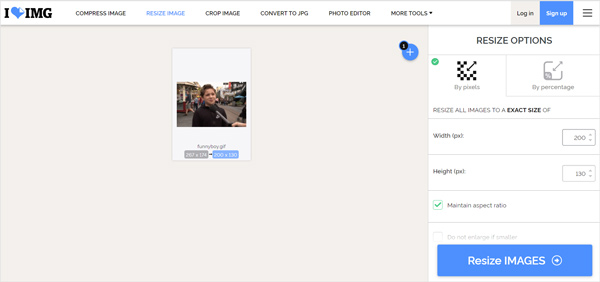
iLoveIMG Resize GIF gir 2 hovedalternativer for å endre størrelse på GIF, med piksler eller prosentvis. Du kan fritt stille inn bredden og høyden på GIF-filen din, velge å opprettholde sideforhold eller ikke, og gjøre GIF 25 %, 50 %, 75 % mindre etter behov. Du vil ikke se noen annonser på dette nettstedet for GIF resizer. Etter å ha endret størrelsen kan du velge å laste ned eller dele GIF-bildet med endret størrelse. I tillegg til GIF, lar den deg også komprimere og endre størrelse på bilder i JPG, PNG eller SVG.
Online GIF-verktøy
Online GIF-verktøy tilbyr en samling nyttige nettleserbaserte verktøy for redigering av animerte og statiske GIF-er. Den har en GIF resizer for å endre dimensjonene til GIF-filer med letthet. Dette nettleserbaserte GIF-størrelsesprogrammet har muligheten til å krympe en GIF-animasjon, nedskalere en GIF, bevare sideforholdet og gjøre GIF 2X større.
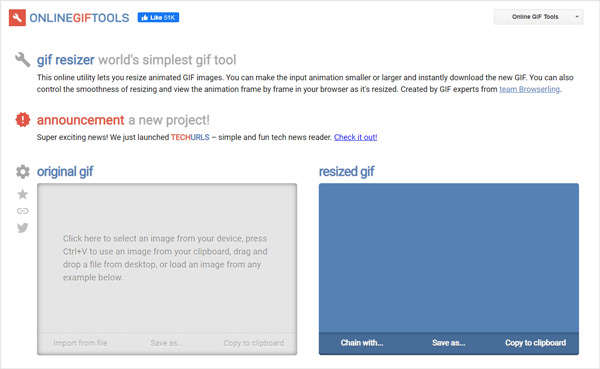
Den tilbyr 4 hovedmoduser for å endre størrelse på GIF på nettet, Gjør 2X mindre, Gjør 2X større, Tilpasset endring av størrelse og Smooth Resize. Du kan velge den rette basert på ditt behov. I tillegg til å angi den spesifikke bredden og høyden, har du også lov til å dra beskjæringslinjene for å kontrollere størrelsen på GIF.
Kapwing Endre størrelse på GIF
Kapwing er et veldig populært video-, lyd- og bilderedigeringsverktøy på nett. Den har en egen Resize GIF-side der du enkelt kan redigere GIF og redusere GIF-filstørrelsen. Du kan laste opp en endre størrelse på en GIF fra din iPhone, Android, PC eller nettbrett. Du kan også lime inn en lenke fra Twitter, GIPHY og mer.
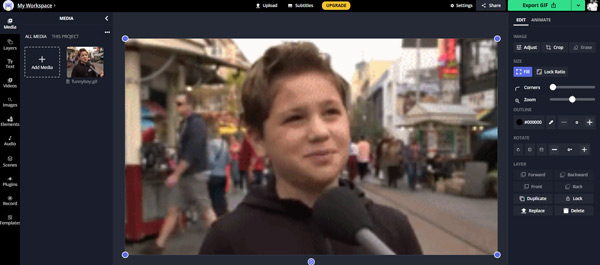
For å endre størrelsen på GIF kan du bruke beskjæringsfunksjonen. Som du kan se, tilbyr Kapwing også mange andre ofte brukte redigeringsfunksjoner. Sammenlignet med andre online GIF-resizers, kan Kapwing gi deg en relativt langsom GIF-redigerings- og eksporthastighet. I tillegg må du logge på en konto for å fortsette å endre størrelsen på GIF på nettet.
Apeaksoft gratis bildekompressor
Apeaksoft gratis bildekompressor er et online bildekomprimeringsverktøy som støtter ulike bilder i JPEG, PNG, SVG og GIF. Hvis du vil endre størrelsen på en GIF og krympe KB av GIF, kan du stole på den. Den lar deg endre størrelse på opptil 40 GIF-bilder om gangen. Dessuten, som en GIF-kompressor og resizer, tilbyr Free Image Compressor en helt automatisk GIF-endre størrelsestjeneste. Det kan balansere GIF-størrelsen og utskriftskvaliteten. Du kan enkelt redusere filstørrelsen på GIF samtidig som du beholder god bildekvalitet.
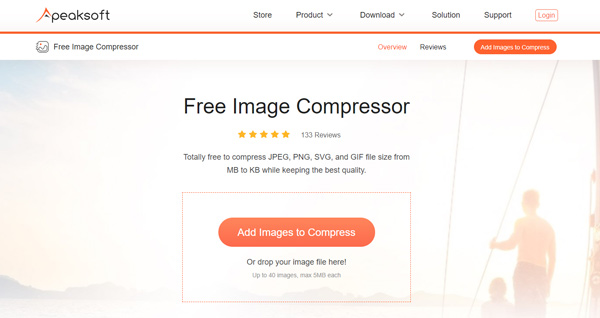
Ingen vannmerke vil bli lagt til GIF-ene dine med endret størrelse. Du vil heller ikke se noen annonser mens du bruker denne online GIF resizeren for å komprimere bilder. Merk at Apeaksoft Free Image Compressor ikke har en trim- eller beskjæringsfunksjon for at du kan endre størrelsen på en GIF.
Del 2. Topp 2 GIF Resizers for Windows 11/10/8/7 PC og Mac (Desktop)
Hvis du foretrekker en profesjonell bilderedigerer og GIF resizer, bør du ta hensyn til denne delen. Vi liker å anbefale 2 GIF resizers for deg. Enten du bruker en Windows-PC eller Mac, kan du stole på at de endrer GIF-filstørrelse med høy kvalitet.
Video Converter Ultimate
Video Converter Ultimate er et video-, lyd- og bilderedigeringsprogram med alle funksjoner som kan hjelpe deg med å redigere animerte og statiske GIF-er. Den er utstyrt med mange nyttige redigeringsfunksjoner, inkludert endre størrelse, beskjære, klippe ut, rotere, justere effekter, bruke filtre, legge til tekst eller bildevannmerke og mer. Som en GIF-resizer lar den deg også tilpasse forskjellige GIF-innstillinger, for eksempel GIF-oppløsning, bildefrekvens, zoommodus og sløyfeanimasjon.

Denne GIF-resizeren gir deg 3 alternativer for å eksportere en GIF-fil, Large GIF, Medium GIF og Small GIF. Det betyr at du også kan forbedre GIF-kvaliteten og gjøre GIF-filstørrelsen større. Foruten GIF-redigeringsfunksjonene, er den designet med mange andre funksjoner for video/lydredigering og konvertering. Dessuten har den et verktøy for å lage GIF for deg enkelt lage GIF-er fra videoklipp og bilder.
GIMP
GIMP er et velkjent fotoredigeringsprogram på tvers av plattformer som er i stand til å redigere animerte GIF-er og individuelle rammer av en GIF. Som en GIF-resizer er den kompatibel med Windows, macOS og Linux. GIMP er helt gratis og lar deg endre kildekoden og distribuere endringene dine.
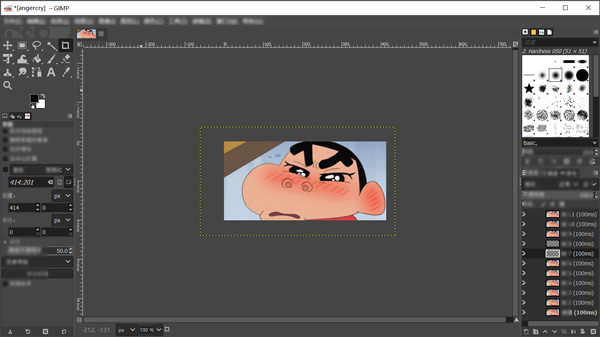
GIMP er som en slags gratis Adobe Photoshop. Den er designet med mange bilderedigeringsfunksjoner. Samtidig kan det være komplisert for nye brukere å bruke. Den tilbyr en beskjæringsfunksjon slik at du raskt kan endre størrelsen på en GIF. Hvis du vil fjerne noen GIF-rammer for å redusere GIF-størrelsen, kan du ganske enkelt slette dem fra lagpanelet.
Del 3. Hvordan endre størrelse på en GIF uten å miste kvalitet
Denne delen vil veilede deg til å endre størrelsen på en GIF med den anbefalte Video Converter Ultimate steg for steg. Som vi nevnte ovenfor, som en GIF resizer, fungerer den bra på både Windows 11/10/8/7 PC og Mac. Du bør installere en riktig versjon basert på systemet ditt, og deretter ta følgende veiledning for å endre størrelse på GIF.
Trinn 1Start denne GIF resizeren på datamaskinen din. Sørg for at du er under Converter funksjon, og klikk Legg til filer eller den store i tillegg til ikon for å laste inn GIF-fil(er). Du har lov til å redigere og endre størrelse på én eller flere GIF-filer samtidig.

Trinn 2For å beskjære og endre størrelsen på en GIF, kan du klikke på Rediger ikonet under den tillagte GIF-filen for å gå inn i hovedredigeringsvinduet. Deretter kan du klikke på Roter og beskjær fanen og bruk beskjæringsfunksjonen for å endre bredden og høyden fritt.

Trinn 3Hvis du ønsker å trim GIF, kan du klikke på Klipp-ikonet og manuelt fjerne noe uønsket GIF-innhold. Denne GIF-editoren lar deg også kombinere flere GIF-er sammen ved ganske enkelt å merke av for Slå sammen til én fil-boksen.

Trinn 4Plukke ut GIF som målformat fra rullegardinlisten Konverter alle til. Velg en passende fra Large GIF, Medium GIF og Small GIF. Under dette trinnet kan du klikke på Rediger profil ikon for å angi flere GIF-innstillinger. Ved å justere GIF-bildehastighet, oppløsning og fargeinnstillinger kan du også endre GIF-størrelsen.

Trinn 5Gi nytt navn til GIF-filen hvis du trenger det, velg en passende destinasjonsmappe for den endrede størrelsen på GIF, og klikk deretter Konverter alle for å bekrefte operasjonen for å endre størrelse på GIF.
Del 4. Vanlige spørsmål om endre størrelse på GIF
Spørsmål 1. Hvordan endrer jeg størrelsen på en GIF på iPhone?
For å redigere og endre størrelse på en GIF på iPhone eller iPad, bør du gå til App Store og finne en tredjeparts GIF resizer-app der. Deretter kan du installere den på iOS-enheten din og bruke den til å endre GIF-filstørrelsen basert på ditt behov. Du kan søke etter GIF resizer i App Store for raskt å finne mange nyttige anbefalinger.
Spørsmål 2. Kan jeg endre størrelsen på en GIF i Photoshop?
Ja. Adobe Photoshop har muligheten til å redigere GIF og krympe/forstørre GIF-filstørrelsen. Det er veldig komplisert for nye brukere å beskjære animerte GIF. Så du kan velge å endre størrelsen på GIF ved å bruke funksjonen Lagre for web. Klikk på Fil, velg alternativet Lagre for web fra rullegardinlisten, og tilpasser deretter forskjellige GIF-utdatainnstillinger der. Velg GIF som utdataformat, still inn passende bredde og høyde, juster fargeinnstillinger og gjør andre operasjoner for å endre størrelsen på GIF-filen.
Spørsmål 3. Hvordan gjør du at en GIF ikke blir uskarp?
For å gjøre en GIF ikke uskarp, må du forbedre GIF-bildekvaliteten. Du kan stole på den anbefalte Video Converter Ultimate for enkelt å gjøre en GIF av lav kvalitet tydelig. Eller du kan velge å bruke en profesjonell bilderedigerer som Photoshop for å optimalisere GIF.
konklusjonen
Hvordan endre størrelsen på en GIF? Etter å ha lest dette innlegget, kan du få 7 beste GIF-resizers for å endre filstørrelsen på GIF. Du kan lære hovedfunksjonene til hver GIF -resizer og velg deretter den som passer deg best for å redigere GIF-ene dine.





 /
/
